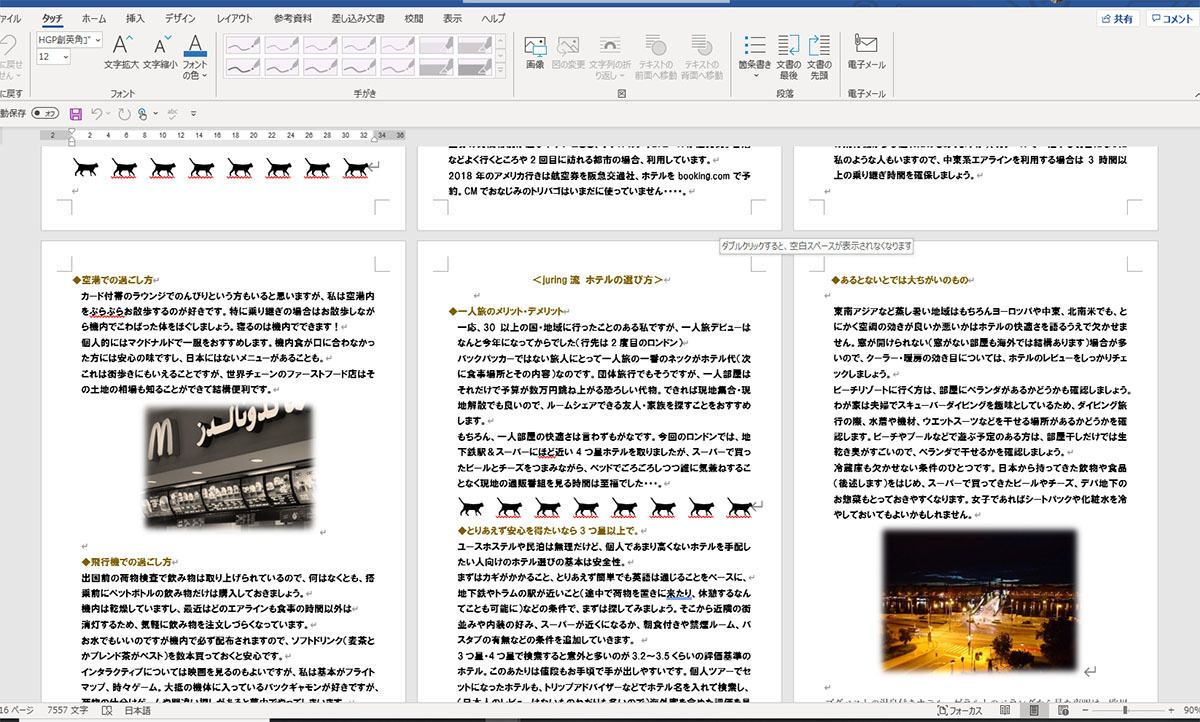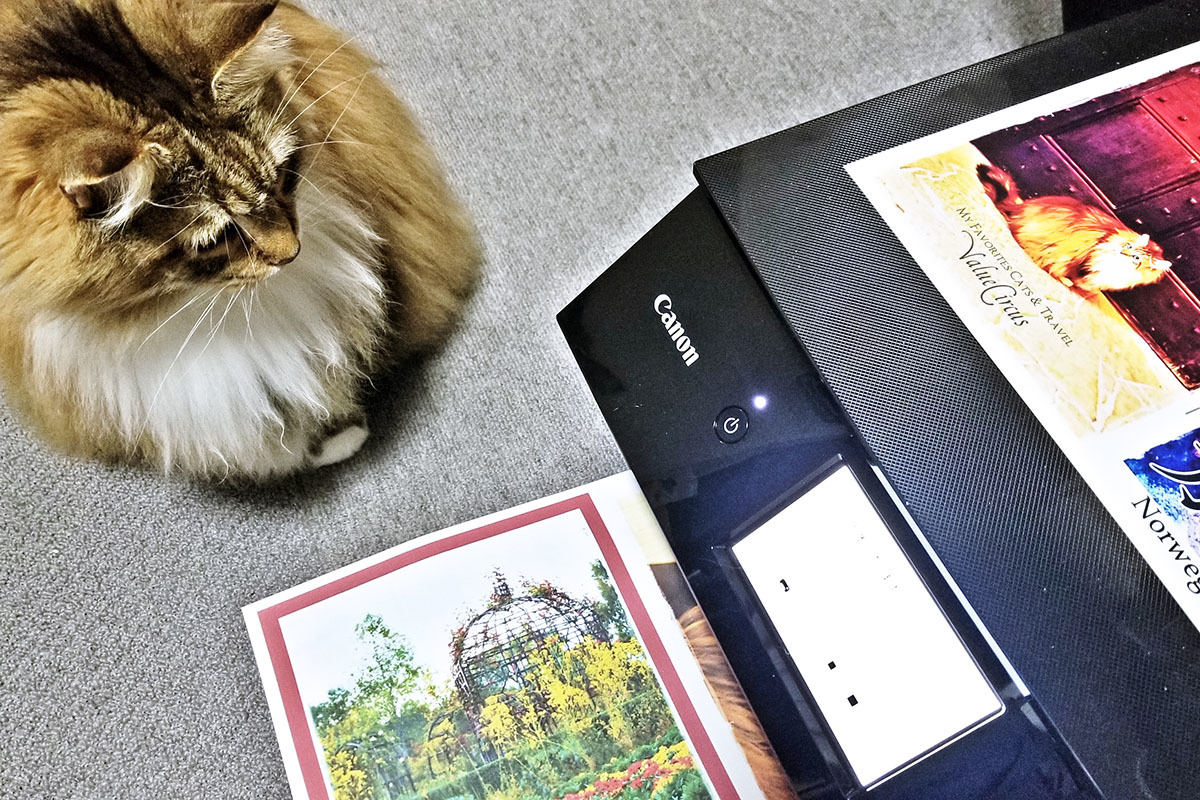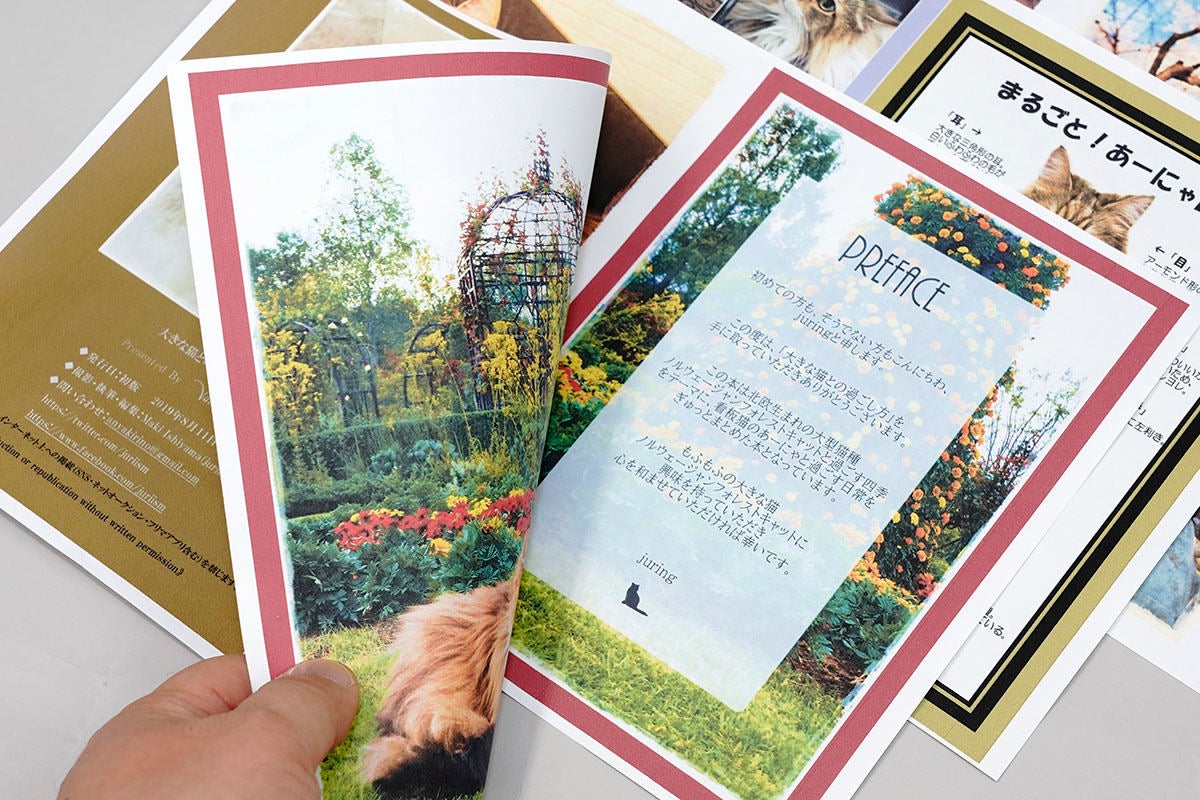PDFを流し込むだけでページを自動で配置
自宅のプリンターで本を作る際に最も面倒なのが、「面付け」と呼ばれる作業です。「中とじ」による両面印刷のきれいな本を作るためには、4の倍数のページ数になるように本文を作ったうえで、順番で印刷されるようにページを並べ直さなければいけません(この作業を“面付け”と呼びます)。
面付けをひとつ間違えると、ページを順番にめくっていっても本文やマンガの内容がつながらないという悲惨な乱丁本を生み出すことになりかねません。それを恐れる筆者は、コピー本を作る際、片面印刷の紙を2つ折りにする「袋とじ」の製本を行ってきました。袋とじは失敗がないものの、本が分厚くなってしまい、ホチキス留めしづらくなるといった欠点もあります。
しかし、Booklet Printならば面付けで頭を抱える必要はまったくありません。原稿のPDFを読み込むだけで、なんと本文を自動で配置してくれるのです! 余白を調整したり、ちょっとページを入れ替えたい時も、アプリ上で該当のページをドラッグ&ドロップするだけ。初めての人でもサクサクと簡単に編集できるでしょう。また、ページを自動でめくるアニメーションが付いたプレビュー動画の作成機能もあるので、印刷前にできあがりのイメージがつかめるほか、SNSなどで告知に使うこともできます。
-
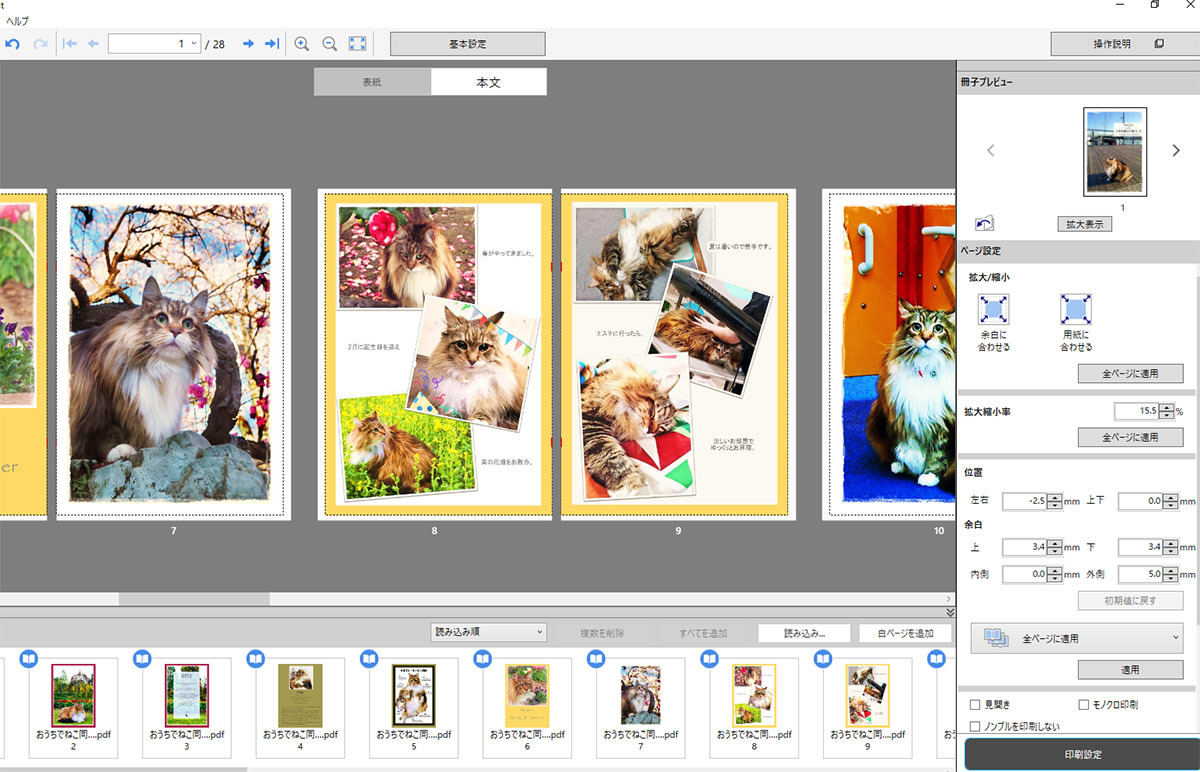
「Booklet Print」での編集画面。面付けは自動でやってくれるので、ミスの心配はいりません。両面印刷の中とじ本の作成がこんなに簡単にできるなんて…。ページの入れ替えや余白の調整もラクチンなんです
冊子プレビューの機能を使えば、印刷前にできあがりのイメージが確認できます
筆者は写真主体の本を含め、原稿はWordで作り、それをPDFに変換して同人誌を製作しています。同人誌というと、特別なデザインソフトが必要というイメージがありますが、文字や写真が主体であればMicrosoft Officeだけでも十分に本作りが楽しめます。
そのまま製本できる順番でプリントされてくる!
今回は、オフセット印刷をしたことがあるA5フルカラー32ページの猫写真本をPIXUSで印刷してみました。今回使用したのは、2019年の最新モデル「PIXUS TS8330」。写真がメインの内容なのでちょっと時間はかかりましたが、紙を入れ替える手間もなく自動で両面印刷されていく様子を見て、「今どきのインクジェット複合機、やるな……!」と感じた次第です。
単にきれいにプリントしてくれるだけでなく、いろいろと気が利いている点も評価したいと感じました。まず、プリントされたものがそのまま製本できる順番で出てくること。手作業で順番をそろえる必要はないので、乱丁の心配がありません。
さらに、中とじする際のホチキスの位置に自動的に印を付けてくれるのも気が利いていると感じました。失敗のリスクが減らせる配慮が随所に見られ、頭が回らない寝不足の状態で本を作ることが多い同人作家さんにはうれしい限りです。